Vooral pop-ups zijn al lang de schrik van de webgebruiker: ze onderbreken vaak onze surfervaring en stellen ons bloot aan potentieel schadelijke inhoud. De meeste mensen schakelen pop-ups uit om te voorkomen dat ongewenste advertenties, schadelijke software en phishing-zwendel hun apparaten binnendringen. Er zijn echter momenten waarop het toestaan ervan voordelig kan zijn.
Sommige websites gebruiken pop-ups bijvoorbeeld om extra informatie te verstrekken, zoals aanmeldingsprompts, inschrijvingsformulieren of bevestigingsberichten. In andere gevallen kunnen pop-ups een manier zijn voor websites om inkomsten te genereren door middel van reclame.
Gelukkig hebben de meeste moderne webbrowsers voor iPhones ingebouwde pop-up blockers, zodat gebruikers zelf kunnen bepalen wat ze wel en niet op hun scherm zien.
Laten we dus eens kijken hoe je pop-ups toestaat op de populairste webbrowsers van de iPhone.
Pop-ups inschakelen in Safari
Safari is de standaardwebbrowser van de iPhone met een ingebouwde pop-upblokkering. Als u pop-ups in Safari wilt toestaan, kunt u de volgende stappen volgen:
- Open de Instellingen app op je iPhone.
- Scroll naar beneden en selecteer Safari.
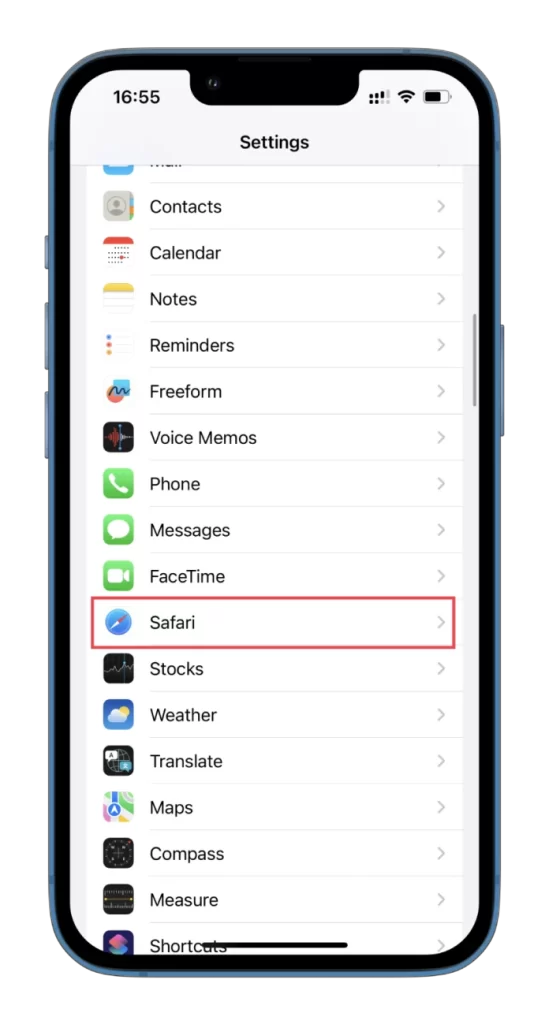
- Ga tenslotte naar het onderdeel Algemeen en schakel de optie Pop-ups blokkeren uit.
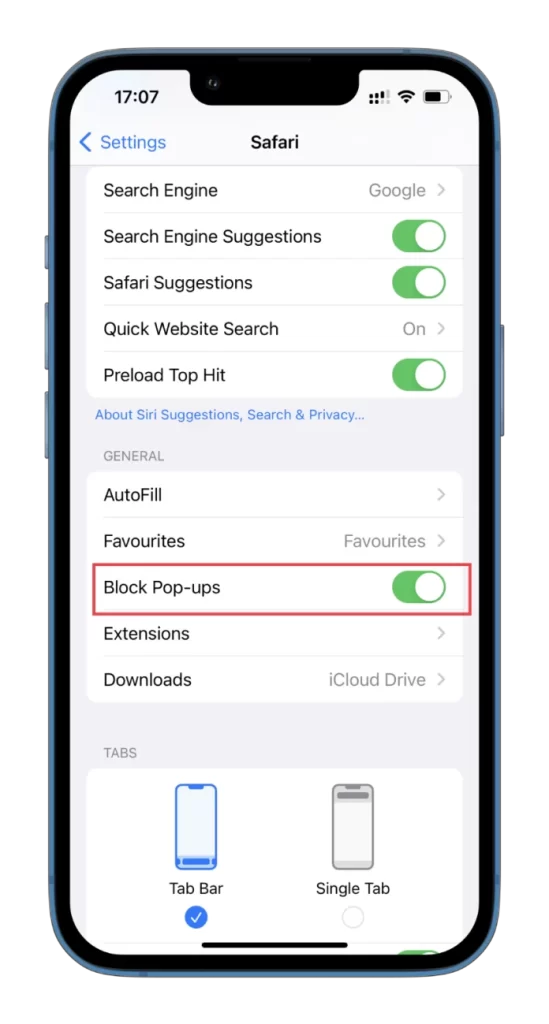
Als de pop-upblokkering is uitgeschakeld, zou je nu pop-ups moeten kunnen zien in Safari. Vergeet echter niet dat pop-ups soms kwaadaardig kunnen zijn, dus wees voorzichtig met het toestaan ervan.
Pop-ups inschakelen in Chrome
Zo kunt u pop-ups in Chrome toestaan:
- Open Chrome op uw iPhone en tik op het pictogram met de drie puntjes.
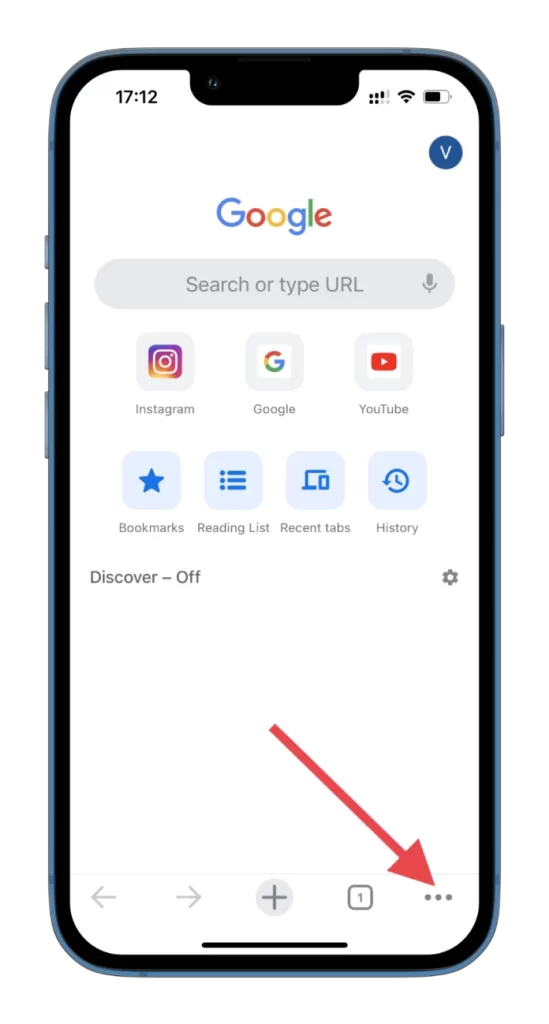
- Scroll dan naar links en ga naar Instellingen.
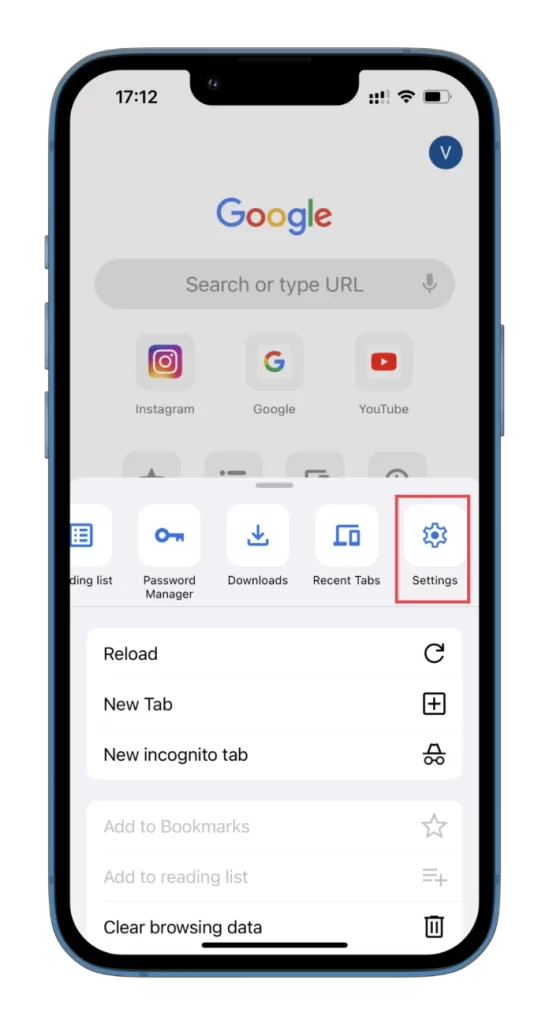
- Scroll daarna naar beneden en selecteer Inhoudsinstellingen.
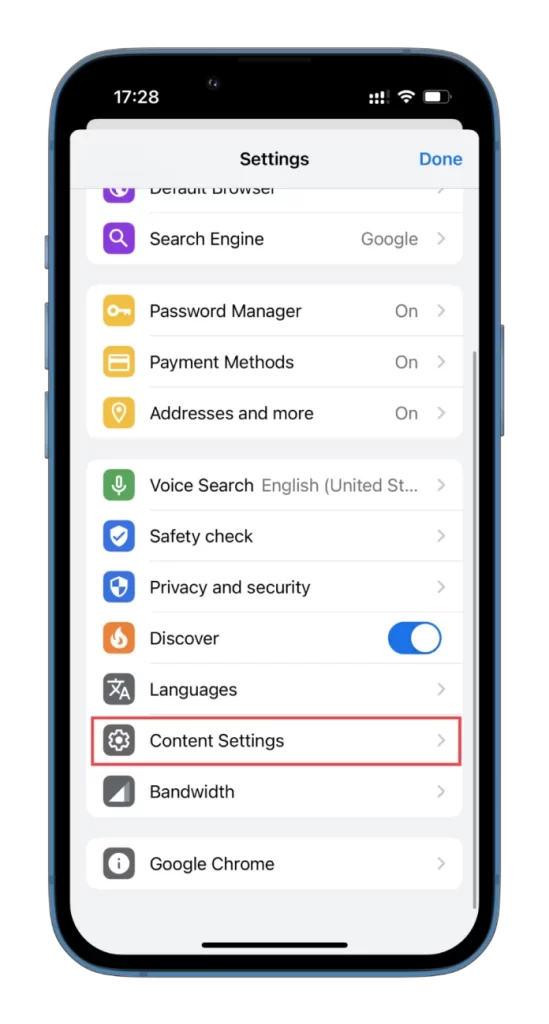
- Tik ten slotte op Pop-ups blokkeren en schakel deze optie uit.
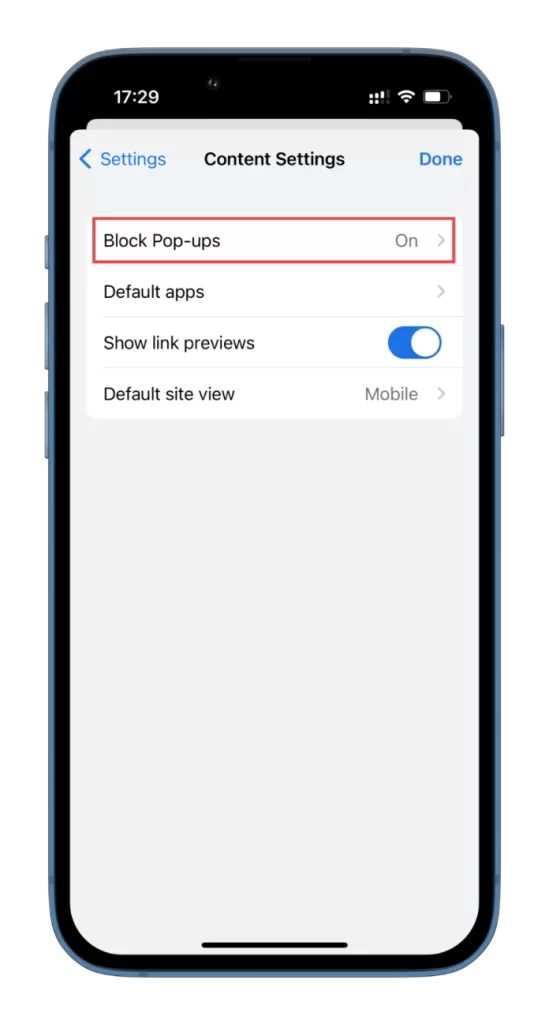
Zodra u de pop-upblokkering in Chrome hebt uitgeschakeld, moet u pop-ups kunnen zien zoals ze op de webpagina verschijnen.
Pop-ups inschakelen in Firefox
Volg deze instructies om pop-ups in Firefox toe te staan:
- Open Firefox op uw iPhone.
- Tik op de hamburgerknop rechtsonder en selecteer Instellingen.
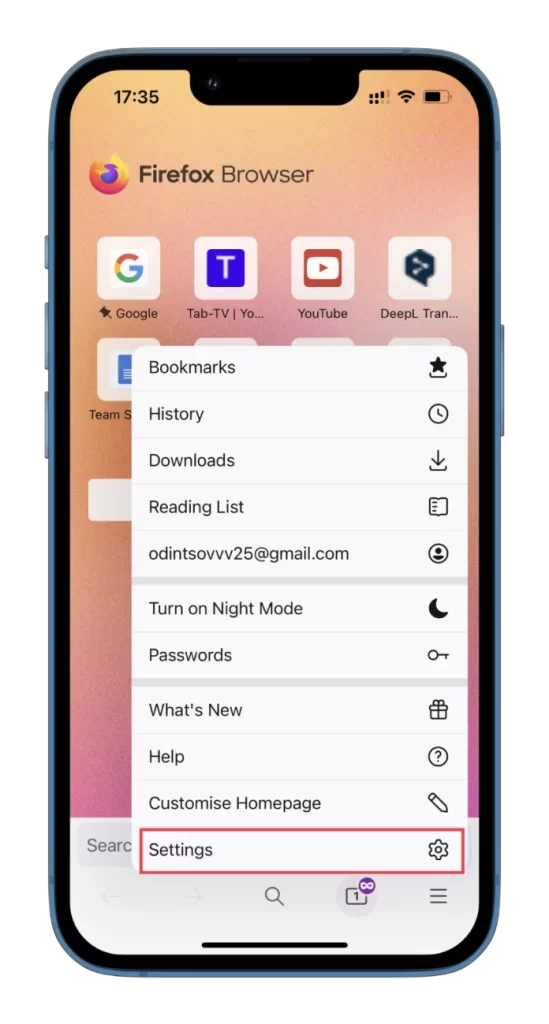
- Schakel vervolgens de optie Pop-upvensters blokkeren uit.
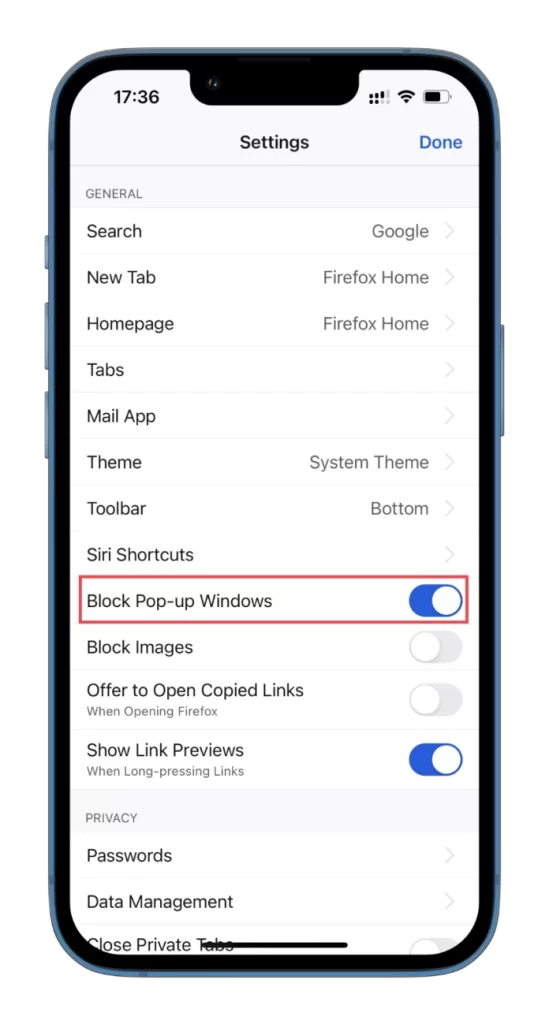
Nu zou u pop-ups moeten kunnen zien wanneer u met Firefox surft.
Hoe pop-ups inschakelen in Opera
Volg deze stappen om pop-ups toe te staan in Opera:
- Open Opera op uw iPhone.
- Tik daarna op de hamburgerknop in de rechterbenedenhoek en selecteer Instellingen.
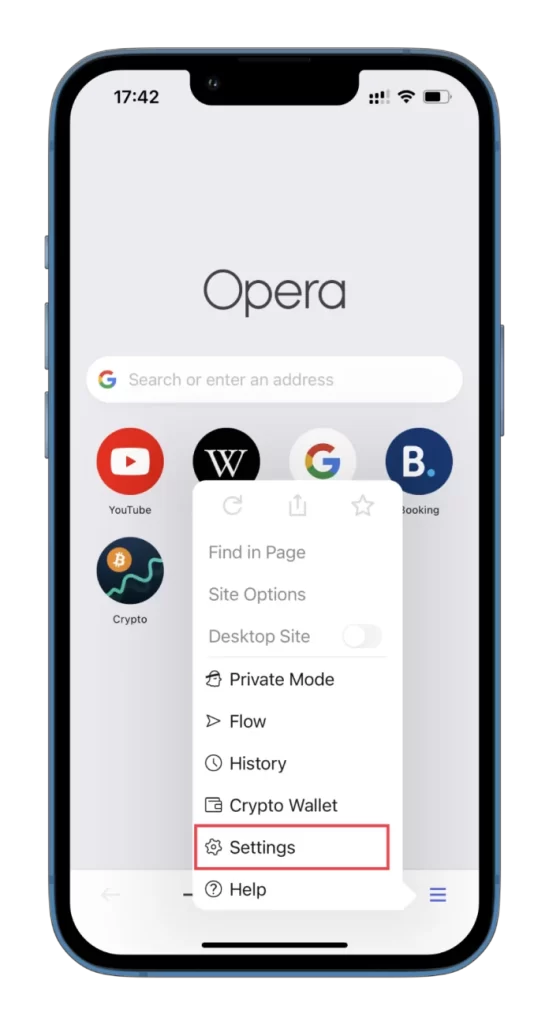
- Ga vervolgens naar Ad Blocking.
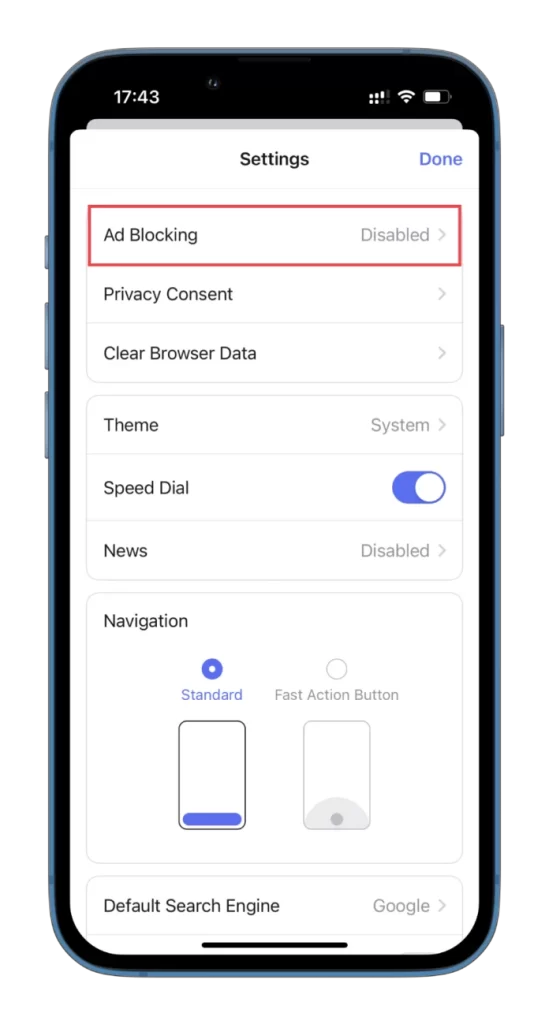
- Schakel ten slotte de functie Pop-ups blokkeren uit.
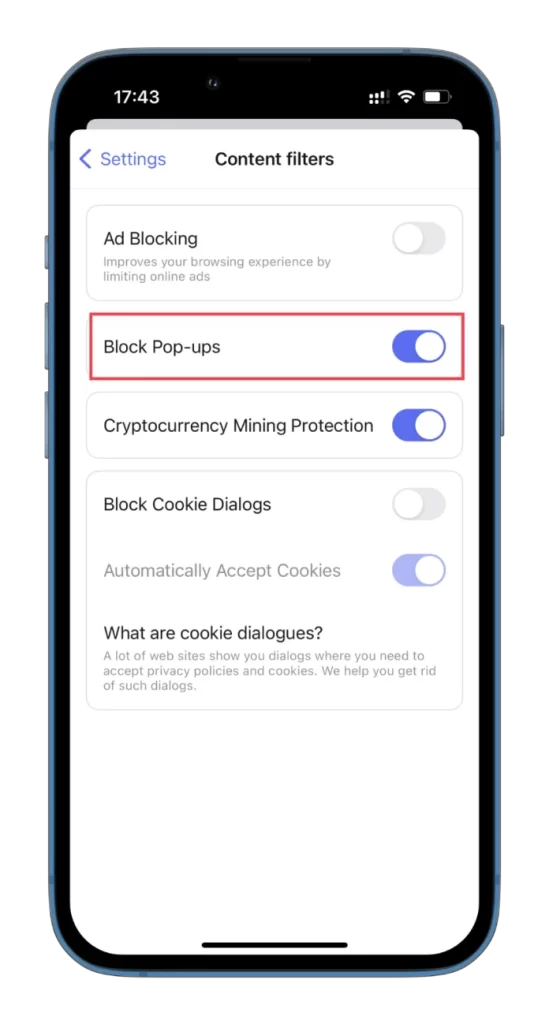
Zodra je de pop-up blokkering in Opera hebt uitgeschakeld, zou je pop-ups moeten kunnen zien als ze op webpagina’s verschijnen.
Zoals je ziet is het toestaan van pop-ups op de iPhone een eenvoudig proces als je eenmaal weet waar je moet kijken. Of je nu Safari, Chrome, Firefox of Opera gebruikt, deze stappen zouden je moeten helpen om de pop-ups die je nodig hebt voor je surfervaring toe te staan. Vergeet echter niet dat ze soms schadelijk kunnen zijn, dus wees voorzichtig met het toestaan ervan.
Waarom wordt het afgeraden om pop-ups toe te staan?
Eerst en vooral kunnen ze gebruikers verleiden om op een link te klikken of schadelijke software te downloaden. Er kan bijvoorbeeld een pop-up verschijnen die beweert dat uw apparaat is geïnfecteerd met een virus en u aanspoort een programma te downloaden om dit te verhelpen. Als u op de link klikt of het programma downloadt, kunt u uw apparaat onbedoeld besmetten met malware, die uw persoonlijke gegevens in gevaar kan brengen, uw gegevens kan stelen of zelfs uw apparaat kan overnemen.
Een andere manier waarop pop-ups gevaarlijk kunnen zijn, is via phishing-zwendel. Sommige pop-ups kunnen lijken op legitieme berichten van uw bank, e-mailprovider of andere betrouwbare bronnen, waarin u wordt gevraagd persoonlijke informatie te verstrekken, zoals uw gebruikersnaam, wachtwoord of creditcardgegevens. Als u deze informatie invoert, kunt u het slachtoffer worden van identiteitsdiefstal of financiële fraude.
Ten slotte kunnen pop-ups vervelend zijn, uw surfervaring onderbreken en voorkomen dat u toegang krijgt tot de gewenste inhoud. Ze kunnen uw toestel ook vertragen en waardevolle bronnen verbruiken, waardoor de prestaties en de levensduur van de batterij afnemen.
Om deze redenen wordt gebruikers vaak aangeraden om pop-ups op hun apparaten uit te schakelen of op zijn minst voorzichtig te zijn met het toestaan ervan. Als u dit doet, kunt u zich beschermen tegen potentiële veiligheidsrisico’s en genieten van een veiligere en meer naadloze browse-ervaring.










